Cómo arreglar la advertencia de privacidad de Wi-Fi en iPhone
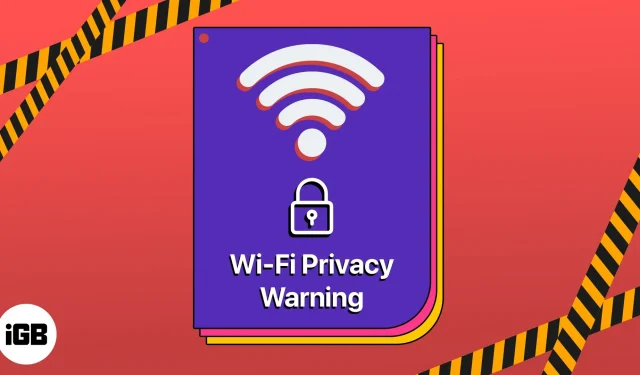
¿También te desconcertó recibir una alerta de «Advertencia de privacidad»? La alerta de privacidad Wi-Fi es una función de iOS que alerta a los usuarios cuando su iPhone se conecta a una red Wi-Fi pública no segura. En este blog, disiparé sus preocupaciones y le mostraré cómo solucionar el problema de la advertencia de privacidad de Wi-Fi en iPhone con iOS 16.
¿Qué es la advertencia de privacidad Wi-Fi en el iPhone?
Un mensaje de advertencia indica que la red está abierta y que otras personas en la misma red pueden ver los datos del usuario, incluidas contraseñas, correos electrónicos e información confidencial adicional. El Wi-Fi público puede revelar las direcciones MAC de los usuarios en la red. Según Apple, el iPhone usa una dirección MAC separada para cada red Wi-Fi para mejorar la privacidad.
Por lo tanto, recibir una alerta significa que su dirección MAC no está oculta y la red conectada puede ver la información que envía a través de la red Wi-Fi. Además, puede realizar un seguimiento de los sitios web que visita. Por lo tanto, sugiero usar una VPN segura en su iPhone cuando esté conectado a una red Wi-Fi pública.
Además, hay otras razones para recibir una advertencia de privacidad de Wi-Fi en el iPhone. Para obtener más información, toque el icono de información junto al nombre de su conexión de red. Es posible que vea que el interruptor «Dirección Wi-Fi privada» para esta red está desactivado o que la red está bloqueando el tráfico de DNS encriptado. Esto también puede suceder con el Wi-Fi de su hogar u otras redes Wi-Fi confiables.
Entonces, si está frustrado y quiere deshacerse de la advertencia de privacidad de Wi-Fi, consulte cómo solucionarlo en su iPhone con iOS 16.
3 formas de solucionar el problema de advertencia de privacidad de Wi-Fi en iPhone
Puede reparar rápidamente una advertencia de privacidad de Wi-Fi en tres sencillos pasos:
1. Active la dirección Wi-Fi privada en el iPhone
- Inicie la aplicación Configuración en su iPhone → toque Wi-Fi.
- Seleccione el icono de información junto al nombre de su red Wi-Fi.
- Ahora active una dirección Wi-Fi privada y restrinja el seguimiento de IP.
Ahora, cuando se conecte a una red Wi-Fi, su iPhone recibirá una dirección MAC única.
2. Olvídese y vuelva a conectarse a Wi-Fi en iPhone
- Vaya a “Configuración”→ “Wi-Fi”.
- Toque el ícono de información para su Wi-Fi.
- Seleccione Olvidar esta red.
- Seleccione «Olvidar» para confirmar → toque su nombre de Wi-Fi nuevamente para volver a conectarse a la red.
- Ingrese su contraseña → haga clic en «Unirse».
Si olvidó su contraseña, aquí está nuestra guía para encontrar la contraseña de Wi-Fi en su iPhone.
3. Asegúrese de que el enrutador tenga una conexión segura
Apple completó la configuración estándar del enrutador Wi-Fi para configurar una conexión a su red doméstica. Una vez que todo esté configurado, desconéctese de la red en su iPhone y luego vuelva a conectarse.
¡No comprometas tu seguridad!
Encontrar una alerta de privacidad Wi-Fi en su iPhone puede ser alarmante, pero la buena noticia es que puede solucionarlo rápidamente. Además, debe desactivar la conexión automática a las redes Wi-Fi públicas y usar una VPN para encriptar su tráfico de Internet. Aunque esta función protege su iPhone de posibles violaciones de privacidad cuando está conectado a redes Wi-Fi públicas.



Deja una respuesta